优盘分区了怎么合并 U盘分区后如何合并分区
时间:2023-12-23 来源:互联网 浏览量:
优盘分区了怎么合并?在使用优盘(U盘)的过程中,我们有时会将其进行分区,以便更好地管理和组织文件,随着时间的推移,我们可能会发现分区的设置并不符合实际需求,或者想要将多个分区合并为一个,以释放空间或简化操作。当我们需要合并U盘分区时,应该如何操作呢?本文将为大家介绍U盘分区合并的方法和步骤,帮助大家轻松实现分区的合并操作。
具体方法:
1.U盘插入笔记本电脑USB接口

2.在电脑桌面上找到我的电脑并点击鼠标右键,在右键菜单中找到管理选项并点击打开

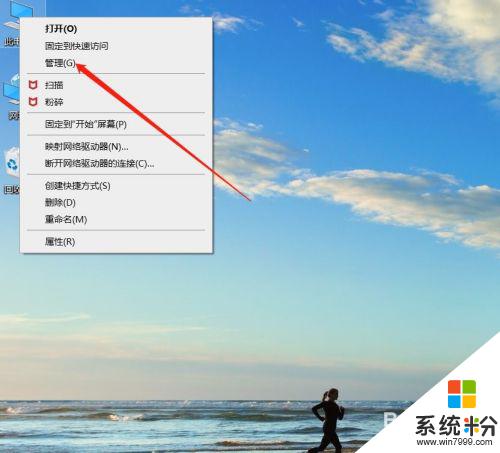
3.在管理页面中找到磁盘管理并点击打开
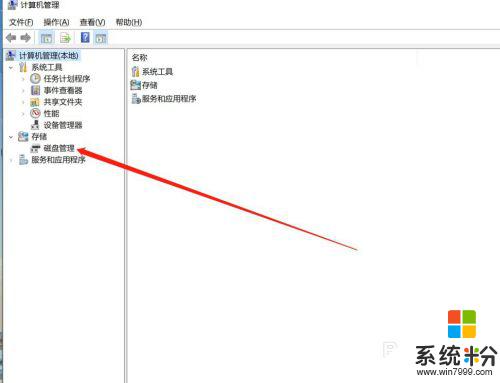
4.在磁盘管理页面中的下部分找到U盘的两个分区,将两个分区使用鼠标右键菜单中的删除卷删除
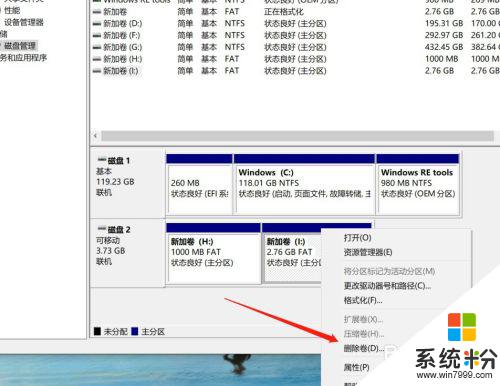
5.两个分区删除后,选项U盘并点击鼠标右键。在右键菜单中找到新建简单卷并点击
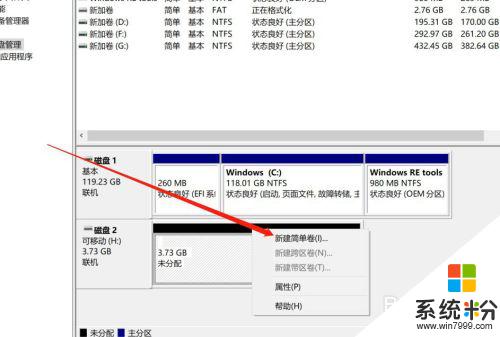
6.按步骤完成新建卷的创建后完成分区的合并。
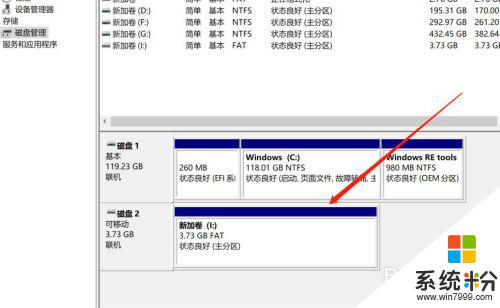
以上就是优盘分区了怎么合并的全部内容,碰到同样情况的朋友们赶紧参照小编的方法来处理吧,希望能够对大家有所帮助。
我要分享:
